- Kritik bir bellek yönetimi sorunu kolayca Mavi ekran hatalarına neden olabilir ve sisteminize düzgün bir şekilde erişemezsiniz.
- Bu gibi durumlarda, aşağıda bulabileceğiniz özel bir onarım aracı ile ekran sürücülerinizi güncellemeniz gerekir.
- Uygulamaları uyumluluk modunda çalıştırın. dahili hata kodu video belleği yönetiminin oluşmasını durdurun.
- Diğer çözümlerle birlikte bu makaledeki adımları izleyerek video oyunlarını pencere modunda da çalıştırabilirsiniz.

- Restoro PC Onarım Aracını İndirin Patentli Teknolojilerle birlikte gelen (patent mevcut İşte).
- Tıklayın Taramayı Başlat PC sorunlarına neden olabilecek Windows sorunlarını bulmak için.
- Tıklayın Hepsini tamir et bilgisayarınızın güvenliğini ve performansını etkileyen sorunları gidermek için
- Restoro tarafından indirildi 0 okuyucular bu ay
Birçok kullanıcı oldukça memnun olsa da Windows 10, bazılarının belirli sorunları var. Bugün ele alacağımız belirli bir konu, video belleği yönetimi dahili BSoD hatasıdır.
Bu Ölümün Mavi Ekranı hata (0x00000010E hatası olarak da bilinir) bilgisayarınızın yeniden başlatılmasına neden olur. Birçok kullanıcı, favori video oyunlarını çalıştırmaya veya kapatmaya çalışırken bu hatayı bildirir.
Sorunu düzeltmeye başlamadan önce Windows 10'unuzu en son güncellemelerle güncellemenizi öneririz. Microsoft bu sorunları gidermek için çok çalışıyor.
Mevcut resmi bir düzeltme varsa, Windows güncelleme, bu yüzden indirdiğinizden emin olun. Sorun devam ederse, bu makaledeki çözümlerden birini deneyin.
Video belleği yönetimi dahili hatasını nasıl düzeltebilirim?
1. Bir onarım aracı kullanın
Oyun sırasında bir BSoD hatası nedeniyle bilgisayarı aniden yeniden başlatmaktan daha stresli bir şey yoktur.
Bu hata video_memory_management_internal biçiminde de görünebilir ve bundan kalıcı olarak kurtulmak için bir onarım aracı kullanabilirsiniz.

restorasyon Windows 10 PC'ler için en son işlevsel sistem dosyalarını içeren ve BSoD hatasına neden olabilecek tüm öğeleri kolayca değiştirmenize olanak tanıyan çevrimiçi bir veritabanı tarafından desteklenmektedir.
Bu yazılım ayrıca onarımlara başlamadan önce bir geri yükleme noktası oluşturarak size yardımcı olabilir ve bir şeyler ters giderse sisteminizin önceki sürümünü kolayca geri yüklemenizi sağlar.
Restoro'yu kullanarak kayıt defteri hatalarını şu şekilde düzeltebilirsiniz:
- Restoro'yu indirin ve yükleyin.
- Uygulamayı başlat.
- Yazılımın kararlılık sorunlarını ve olası bozuk dosyaları tanımlamasını bekleyin.
- Basın Onarımı Başlat.
- Tüm değişikliklerin etkili olması için bilgisayarınızı yeniden başlatın.
Düzeltme işlemi tamamlanır tamamlanmaz PC'niz sorunsuz çalışmalıdır ve bir daha BSoD hataları veya yavaş yanıt süreleri konusunda endişelenmenize gerek kalmayacaktır.
⇒ Restoro'yu Alın
Sorumluluk Reddi:Bazı özel eylemleri gerçekleştirmek için bu programın ücretsiz sürümden yükseltilmesi gerekiyor.
2. Uygulamaları uyumluluk modunda çalıştırın
- Çalıştırmak istediğiniz uygulamaya sağ tıklayın Uyumluluk modu.
- Seç Özellikleri menüden.
- şuraya git uyumluluk sekme.
- Kontrol Bu programı uyumluluk modunda çalıştırın., ve Seç Windows 10 işletim sistemleri listesinden.
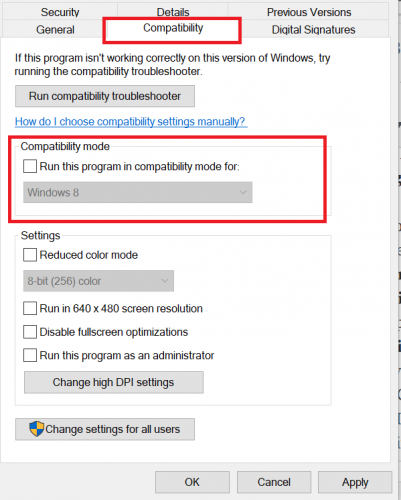
- Tıklayın Uygulamak, ve sonra TAMAM MI Ayarlarınızı kaydetmek için
- Bundan sonra, uygulamayı tekrar çalıştırmayı deneyin.
Bazen uygulamaları uyumluluk modunda çalıştırmak yardımcı olur. Uygulamaları uyumluluk modunda çalıştırmak için yukarıdaki adımları izleyin.
3. Ekran sürücülerinizi güncelleyin
- sağ tıklayın Başlat düğmesini seçin ve Aygıt Yöneticisi listeden.

- Genişletmek için sürücüsünü yenilemek istediğiniz bileşene tıklayın.
- Güncellemek istediğiniz sürücüye sağ tıklayın ve Sürücüyü güncelle.
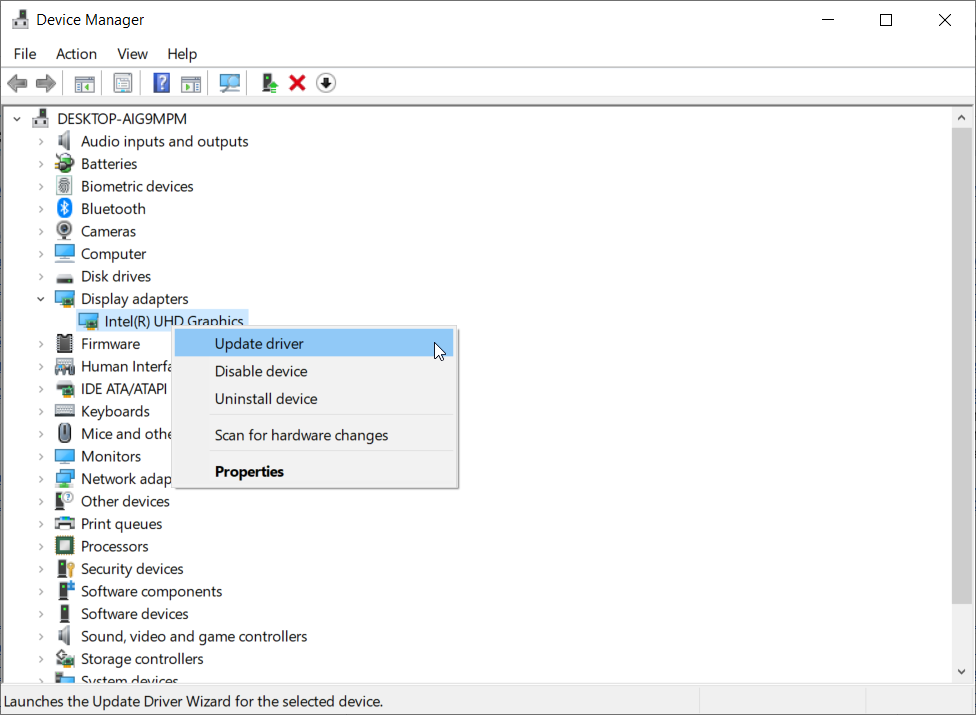
- Seç Sürücüleri otomatik olarak arayın.

- Yeni sürücü kısa süre içinde indirilecek ve kurulacaktır.
Bazı kullanıcılar, ekran sürücülerini güncellemenin sorunu çözdüğünü bildiriyor, bu yüzden bunu yapmanızı şiddetle öneririz. Sürücülerinizi güncellemek için Windows'a güvenebilirsiniz.
Ayrıca grafik kartı üreticinizin web sitesini ziyaret edebilir, grafik kartı modelinizi bulabilir ve en son sürücüleri indirebilirsiniz.
Sürücüleri manuel olarak güncellemek karmaşık ve zaman alıcı bir süreç olabilir. Sorunu olabildiğince çabuk çözmek istiyorsanız, üçüncü taraf yazılımlara güvenebilirsiniz.
Sürücüler, bilgisayarınız ve günlük olarak kullandığınız tüm programlar için gereklidir. Çökmelerden, donmalardan, hatalardan, gecikmelerden veya diğer sorunlardan kaçınmak istiyorsanız, bunları güncel tutmanız gerekir.
Sürücü güncellemelerini sürekli kontrol etmek zaman alıcıdır. Neyse ki, yeni güncellemeleri güvenle kontrol edecek ve bunları kolaylıkla uygulayacak otomatik bir çözüm kullanabilirsiniz.
⇒ DriverFix'i edinin
4. Video oyunlarını pencere modunda çalıştırın
En sevdiğiniz video oyunlarını oynarken bu hatayı alıyorsanız, bu sorundan kurtulmak için pencere modunda çalıştırmayı denemelisiniz.
Bu işlem her oyun için farklıdır ancak bir oyunu pencere modunda çalıştırmak için oyunun video seçeneklerine girmeniz gerekir.
Yalnızca video seçeneklerine gitmeniz ve bir oyunu tam ekran mı yoksa pencere modunda mı çalıştıracağınızı seçmeniz gerekiyor. Ardından, sorunun devam edip etmediğini kontrol edin.
5. Windows 10'u Sıfırla
- başlatmak için önyükleme sırasında bilgisayarınızı birkaç kez yeniden başlatın. Otomatik tamir.
- Seç Sorun giderme, sonra Bu bilgisayarı sıfırla.
- Seç Her şeyi kaldır seçenek.

- Bir sonraki adıma geçmek için Windows 10 yükleme medyasını yerleştirmeniz istenebilir, bu yüzden bunu yapmaya hazır olun.
- Seç Yalnızca Windows'un yüklü olduğu sürücü, ardından seçin Sadece dosyalarımı kaldır.
- Tıkla Sıfırla buton.
- Windows 10 sıfırlamayı tamamlamak için ekrandaki talimatları izleyin.
Bu işlemin C sürücünüzdeki tüm dosyaları sileceğini unutmayın, bu nedenle bir yedekleme oluşturduğunuzdan emin olun.
Windows 10 sıfırlamayı tamamlamak için önyüklenebilir bir USB flash sürücüye de ihtiyacınız olabilir ve kullanarak kolayca bir tane oluşturabilirsiniz. Medya Oluşturma Aracı.
Yukarıdaki prosedürler işe yaramazsa, aşağıdaki yorumlar bölümünü kullanarak bize bildirmek isteyebilirsiniz.
Video belleği yönetimi dahili hatası için başka düzeltmeler biliyorsanız da aynısını yapın.
 Hala sorun mu yaşıyorsunuz?Bunları bu araçla düzeltin:
Hala sorun mu yaşıyorsunuz?Bunları bu araçla düzeltin:
- Bu PC Onarım Aracını İndirin TrustPilot.com'da Harika olarak derecelendirildi (indirme bu sayfada başlar).
- Tıklayın Taramayı Başlat PC sorunlarına neden olabilecek Windows sorunlarını bulmak için.
- Tıklayın Hepsini tamir et Patentli Teknolojilerle ilgili sorunları çözmek için (Okuyucularımıza Özel İndirim).
Restoro tarafından indirildi 0 okuyucular bu ay
Sıkça Sorulan Sorular
Bellek yönetimi, en iyi şekilde, bir bilgisayarın birincil belleğini yönetmekten sorumlu bir özellik olarak tanımlanır.
Adından da anlaşılacağı gibi, bu hata genellikle bilgisayarın belleğinde bir sorun olduğu anlamına gelir. Daha fazla zaman kaybetmeyin ve video belleği yönetimi dahili sorunlarını düzeltme kılavuzu.
Güncellemeler, virüs bulaşmaları ve hatalı RAM, bu bellek yönetiminin yaygın nedenleridir. hata. Hatalı sürücüler bu listeye eklenir, bu nedenle sürücüleri bir profesyonel gibi güncelleme kılavuzu.


